هناك خيار آخر لإنشاء بيانات اعتماد OAuth2 وهو استخدام مساحة بروتوكول OAuth2. تتيح لك "مساحة بروتوكول OAuth2"، بالإضافة إلى "وحدة تحكّم واجهة Google API"، إنشاء رموز OAuth2 المميزة يدويًا.
تتوفّر أداة OAuth2 Playground للمستخدمين الذين يحتاجون فقط إلى الوصول إلى الحسابات الخاصة بحساب إداري واحد أو مستخدم واحد على "إعلانات Google". إذا كنت بحاجة إلى مطالبة عدة مستخدمين بتقديم بيانات الاعتماد، من الأفضل إعداد مكتبة برامج لبروتوكول OAuth في Google Ads API.
الحصول على معرّف عميل وسر عميل
إذا لم يكن لديك مشروع حالي على السحابة الإلكترونية، اتّبِع الخطوات التالية:
من القائمة المنسدلة الخاصة بالمشروع، اختَر مشروعًا حاليًا أو أنشِئ مشروعًا جديدًا.
في صفحة "بيانات الاعتماد"، انقر على إنشاء بيانات اعتماد، ثم انقر على معرّف عميل OAuth.
ضمن نوع التطبيق، اختَر تطبيق الويب.
ضمن معرّفات الموارد المنتظمة (URI) المعتمَدة لإعادة التوجيه، أضِف سطرًا يتضمّن ما يلي:
https://developers.google.com/oauthplaygroundانقر على إنشاء.
في صفحة "معرّف العميل"، سجِّل معرّف العميل وسر العميل. ستحتاج إلى هذه المعلومات في الخطوة التالية.
إذا كان لديك مشروع حالي على السحابة الإلكترونية، يمكنك إعادة استخدامه من خلال ضبط معرّفات الموارد المنتظمة لإعادة التوجيه المصرّح بها كما هو موضّح في الخطوة 5.
إنشاء رموز مميّزة
انتقِل إلى مساحة بروتوكول OAuth2 (سيؤدي استخدام هذا الرابط إلى تعبئة بعض القيم الرئيسية تلقائيًا).
انقر على رمز الترس
 في أعلى يسار الصفحة، ثم ضَع علامة في المربّع بجانب استخدام بيانات اعتماد OAuth الخاصة بك (إذا لم يكن محدّدًا من قبل).
في أعلى يسار الصفحة، ثم ضَع علامة في المربّع بجانب استخدام بيانات اعتماد OAuth الخاصة بك (إذا لم يكن محدّدًا من قبل).تأكَّد مما يلي:
- يتم ضبط مسار OAuth على من جهة الخادم.
- يتم ضبط نوع الوصول على بلا إنترنت (يضمن ذلك حصولك على رمز مميّز لإعادة التحميل و رمز دخول، بدلاً من رمز دخول فقط).
أدخِل معرّف عميل OAuth2 وسر عميل OAuth2 اللذين حصلت عليهما أعلاه.
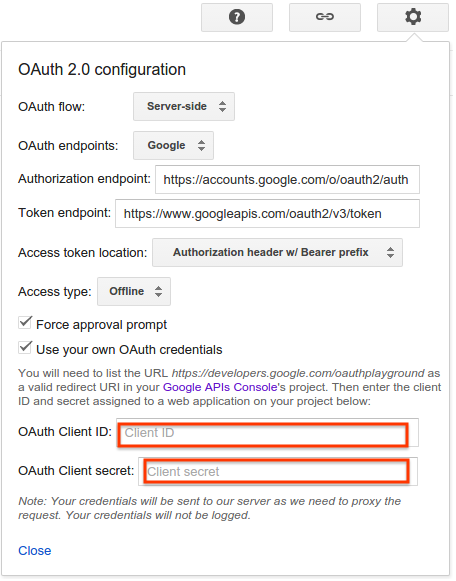
في القسم الذي يحمل العنوان الخطوة 1 - اختيار واجهات برمجة التطبيقات ومنح الإذن لها، انقر على Google Ads API من القائمة واختَر نطاقها،
https://www.googleapis.com/auth/adwords. بعد ذلك، انقر على تفويض واجهات برمجة التطبيقات: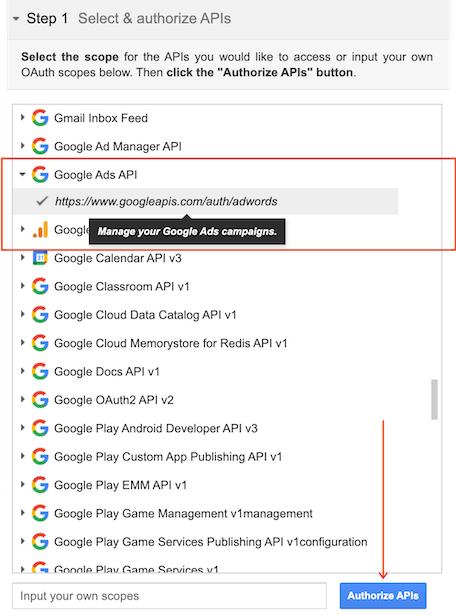
إذا طُلب منك ذلك، سجِّل الدخول إلى الحساب الذي تريد منح الإذن بالوصول إليه. بخلاف ذلك، تأكَّد من أنّ مستخدم Google الحالي في أعلى يسار الصفحة هو حساب "إعلانات Google" أو الحساب الإداري الذي تريد الحصول على بيانات الاعتماد الخاصة به.
ستظهر رسالة تطلب منك الموافقة على أن يتيح تطبيقك إدارة حملاتك على "إعلانات Google". انقر على قبول للمتابعة.
في علامة التبويب التي تحمل اسم الخطوة 2 - تبديل رمز التفويض بالرموز المميزة، من المفترض أن يظهر رمز التفويض. انقر على Exchange authorization code for tokens (تبديل رمز التفويض بالرموز المميّزة).
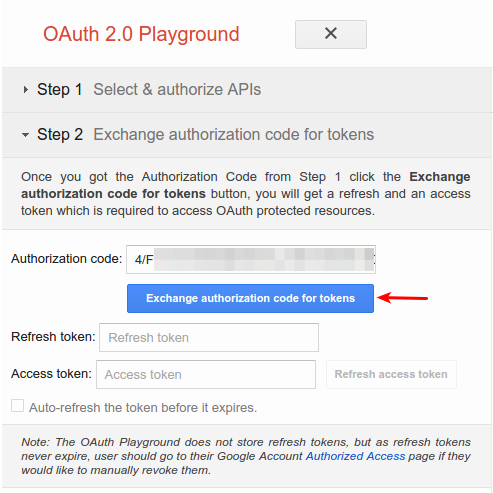
إذا سارت الأمور على ما يرام، من المفترض أن يتم ملء رمز التحديث ورمز الدخول نيابةً عنك (قد تحتاج إلى إعادة توسيع الخطوة 2 - تبديل رمز التفويض بالرموز المميزة):
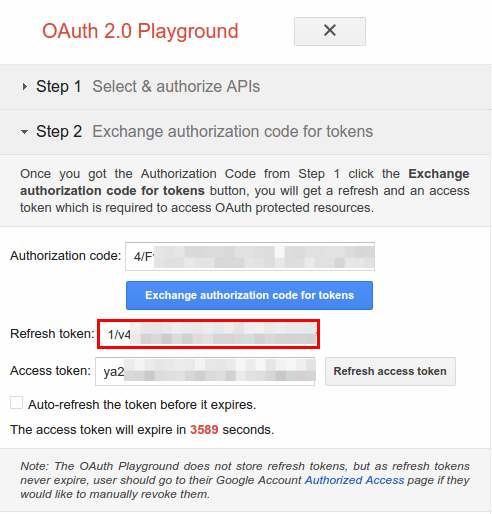
انسخ رمز التحديث إلى ملف الإعداد الخاص بمكتبة العميل التي تختارها، بالإضافة إلى معرّف العميل وسر العميل.
إزالة "مساحة بروتوكول OAuth2" من معرّف العميل
بعد الحصول على رمز مميز لإعادة التحميل، لن تحتاج إلى OAuth2 Playground ليكون معرّف موارد منتظمًا (URI) معتمَدًا لإعادة التوجيه. لإزالته من قائمة معرّفات الموارد المنتظمة (URI) المسموح بإعادة التوجيه إليها، اتّبِع الخطوات التالية:
انتقِل إلى صفحة بيانات الاعتماد في Google API Console.
من القائمة المنسدلة للمشروع، اختَر مشروعك.
في صفحة "بيانات الاعتماد"، انقر على اسم معرّف العميل لتعديله.
أزِل
https://developers.google.com/oauthplaygroundمن معرّفات الموارد المنتظمة (URI) المسموح بإعادة التوجيه إليها. يُرجى العِلم أنّه يجب ترك معرّف موارد منتظم واحد لإعادة التوجيه على الأقل.انقر على حفظ.

